غالبًا ما يستخدم العاملون في قطاع الترفيه برنامج الرسوم المتحركة ثلاثي الأبعاد الشهير Houdini. ومع ذلك، قد تضطر إلى ذلك إلغاء تثبيت هوديني على ماك إذا لم تعد تستخدمه أو إذا كنت تريد فقط تحرير بعض مساحة القرص. على جهاز Mac، قد تتم إزالة تثبيت Houdini في بضع خطوات سهلة. لإلغاء تثبيت Houdini بالكامل على جهاز Mac الخاص بك، قد ترغب في حذف أي ملفات وأدلة ذات صلة، مثل ملفات التفضيل والدعم.
من المهم أن تضع في اعتبارك أن تقنية إلغاء تثبيت Houdini قد تختلف بناءً على إصدار البرنامج وطريقة التثبيت التي استخدمتها. للحصول على توجيهات دقيقة حول كيفية القيام بذلك قم بإلغاء تثبيت البرنامج من جهاز Mac الخاص بك، راجع الدليل الرسمي أو مواد الدعم التي يقدمها بائع البرنامج.
المحتويات: الجزء 1. ما هو استخدام هوديني؟الجزء 2. كيفية إلغاء تثبيت Houdini من نظام Mac بسهولة الجزء 3. الخطوات اليدوية لإلغاء تثبيت Houdini على نظام Mac الجزء 4. استنتاج
الجزء 1. ما هو استخدام هوديني؟
أنشأ SideFX الرسوم المتحركة ثلاثية الأبعاد وبرنامج المؤثرات المرئية Houdini. يتم استخدامه على نطاق واسع في صناعات التلفزيون والأفلام وألعاب الفيديو. لبناء عمليات محاكاة معقدة، ورسوم متحركة ثلاثية الأبعاد، وتأثيرات بصرية، يوفر هوديني مجموعة أدوات قوية وقابلة للتكيف.
تعد أدوات التلاعب والرسوم المتحركة وأدوات التركيب وأنظمة الجسيمات وقدرات الإضاءة والعرض من الجوانب الأخرى التي يوفرها هوديني. وهو يتفاعل مع أدوات أخرى، مثل 3ds Max وMaya وUnreal Engine، ويدعم العديد من أنواع الملفات. يوجد برنامج مشابه يسمى Autodesk Fusion 360، الأسباب التي تجعل الناس يريدون ذلك حذف أوتوديسك فيوجن 360 هي نفسها التي تحاول إلغاء تثبيت Houdini على نظام Mac.
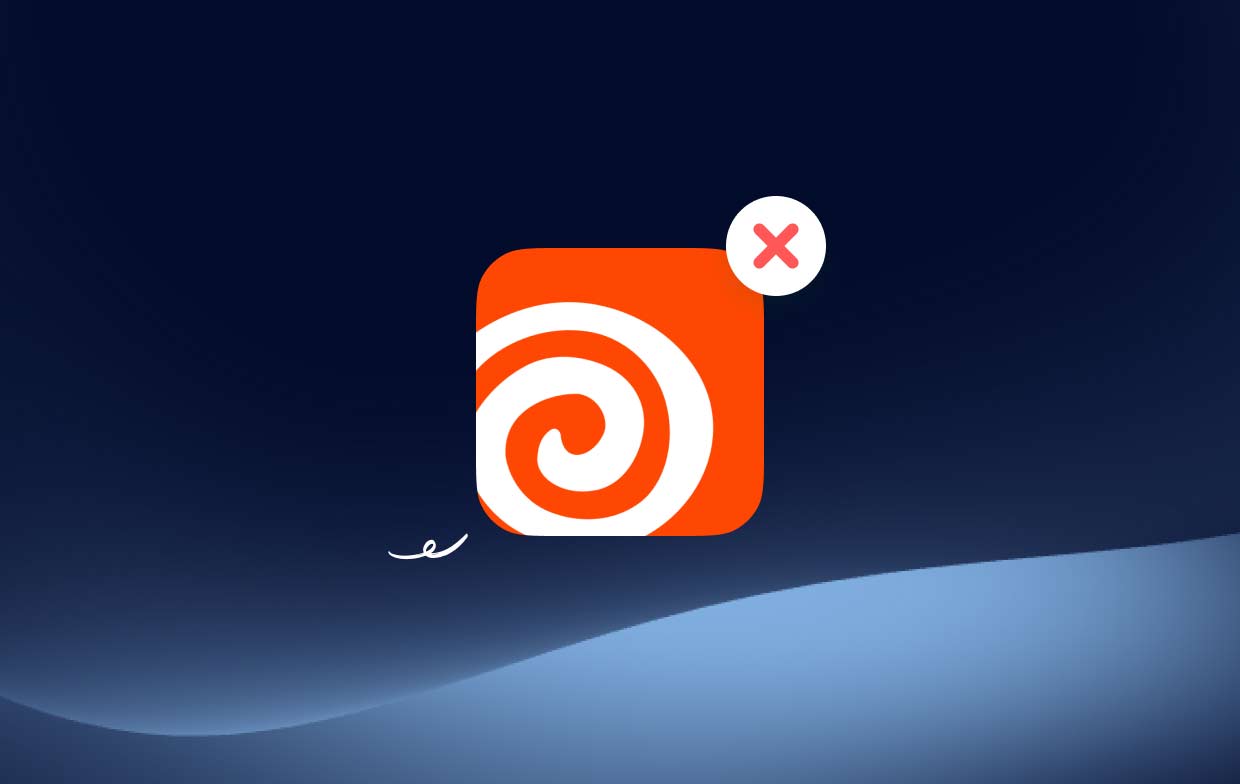
بشكل عام، يستخدم الخبراء في مجال الترفيه Houdini كأداة قوية ومحبوبة للنمذجة ثلاثية الأبعاد بالإضافة إلى المؤثرات البصرية لإنتاج مواد مرئية مذهلة ونابضة بالحياة.
يمكن للمستخدمين اختيار إلغاء تثبيت Houdini على نظام Mac إذا لم يعودوا يستخدمون Houdini على جهاز Mac الخاص بهم قم بالتبديل إلى برنامج تأثيرات بصرية بديلأو تريد فقط تحرير بعض المساحة على قرص Mac. قد يكون ذلك أيضًا بسبب أن مجموعة أدوات Houdini المدمجة تشغل مساحة كبيرة من الذاكرة، أو أن هناك مشكلة في Houdini، وأنت لا يمكن العثور على ملفات العمل التي قمت بإنشائها باستخدام هوديني.
الجزء 2. كيفية إلغاء تثبيت Houdini من نظام Mac بسهولة
هل أنت غير متأكد من أسرع طريقة لإلغاء تثبيت Houdini على نظام Mac؟ في هذه الحالة، نقترح بشدة استخدام أداة متخصصة، مثل اي ماي ماك باور ماي ماك أداة إلغاء تثبيت التطبيق، لإكمال المهمة. لتحديد موقع جميع مكونات التطبيق وإزالتها بسرعة، استخدم الاختصار الذي يوفره PowerMyMac App Uninstaller، وهو برنامج صغير مصمم للإصدار الأحدث من macOS.
- انقر SCAN للبحث عن أي تطبيقات تم تنزيلها مسبقًا على جهاز الكمبيوتر الخاص بك. حدد App Uninstaller بعد ذلك.
- على الجانب الأيسر من الشاشة هي الفئات المحددة وغير المستخدمة والبقايا وجميع التطبيقات. سيتم عرض كل تطبيق على الجانب الأيمن من الشاشة جميع التطبيقات إلى حدد البرنامج الذي لا تريده استخدم القائمة أو مربع البحث في الزاوية اليمنى العليا.
- انقر أيقونة Unfold لتصفح أي ملفات مرتبطة وزر البحث لمعرفة المزيد بعد اختيار البرنامج الذي ترغب في حذفه. يختار كلين لإلغاء تثبيت Houdini على جهاز Mac مع بقايا الطعام.
- في نافذة منبثقة بعنوان "تم التنظيف"، يمكنك معرفة مقدار مساحة القرص المتوفرة الآن بالإضافة إلى عدد الملفات التي تم تنظيفها. ما عليك سوى اختيار التقييم لإزالة أي تطبيقات أخرى، ثم العودة إلى صفحة نتائج المسح.

الجزء 3. الخطوات اليدوية لإلغاء تثبيت Houdini على نظام Mac
- استقال برنامج ماك. سواء كنت غير متأكد ما إذا كان يعمل حاليًا على جهاز Mac الخاص بك، فيمكنك البحث في Dock، انقر بزر الماوس الأيمن البرنامج إذا ظهر هناك، واختر استقال.
- من Dock، اختر مكتشف، ثم حدد التطبيقات من القائمة اليمنى.
- سترى على الفور قائمة بالتطبيقات في الجزء الأيسر.
- لحذف البرنامج، سحب الرمز الخاص به إلى سلة المهملات.
- لإلغاء تثبيت Houdini على جهاز Mac بشكل كامل، انقر بزر الماوس الأيمن فوق رمز سلة المهملات في Dock واختر فارغة المهملات.
- بعد إزالة العناصر المذكورة أعلاه، يجب عليك الاستمرار في البحث عن أي ملفات متعلقة بـ Houdini على جهاز Mac وحذفها.
- انتقل إلى القائمة الرئيسية، ثم اختر اذهب إلى مجلد.
- للوصول إلى مجلد مكتبة المستخدم، اكتب "
/library/"في المربع واضغط على" رجوع ". - انقر نقرا مزدوجا فوق دعم تطبيق الموجود في المكتبة، قم بفحصه، وقم بإزالة مجلد Houdini من هناك.
- ارجع إلى علامة التبويب "المكتبة"، وانقر هذه المرة على فتح مخابئ لإزالة ملفات ذاكرة التخزين المؤقت هوديني.
- تفعل الشيء نفسه، أبقِ مجلد التفضيلات مفتوحًا في المكتبة، ثم قم بإزالة أي تفضيلات للناشر أو التطبيق مرتبطة.
- بعد إزالة جميع بيانات وآثار هوديني بالكامل من جهاز Mac، تكون قد انتهيت من عملية الإزالة.

بالإضافة إلى ذلك، قد يقوم بعض الناشرين بتوزيع برامج إلغاء التثبيت الخاصة بهم لمساعدة المستهلكين على إزالة تثبيت Houdini على أجهزة Mac. ولهذا السبب، يمكنك أيضًا محاولة التحقق من موقع التطبيق على الويب لمعرفة ما إذا كان هناك برنامج إلغاء تثبيت خاص لـ Houdini.
الجزء 4. استنتاج
توجد حاليًا طرق أخرى متاحة على نظام Mac لإلغاء تثبيت أحد البرامج. عندما تختار إلغاء تثبيت Houdini على جهاز Mac يدويًا، فقد تحتاج إلى استثمار الكثير من الوقت والطاقة. بالإضافة إلى ذلك، من السهل نسبيًا ترك عملية الإزالة غير مكتملة في النهاية.
لذلك، يُنصح بشدة باستخدام برنامج إزالة احترافي وآلي مثل PowerMyMac لمساعدتك في إلغاء تثبيت التطبيق لأنه سيساعدك على منع العديد من المشكلات التي قد تنتج عن الإزالة غير الصحيحة أو الجزئية على جهاز Mac.



